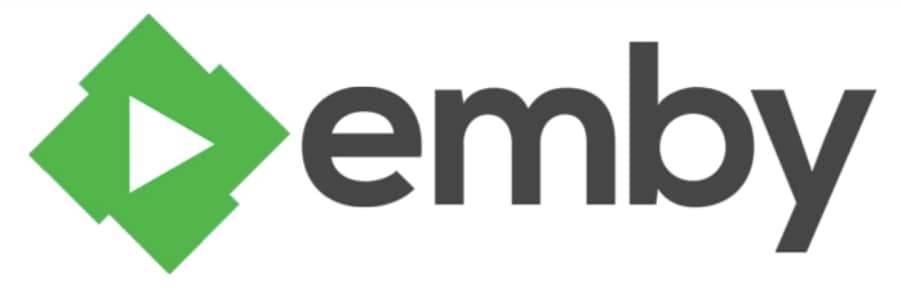
Você está pensando em transmitir seus vídeos, músicas, fotos ou TV ao vivo através de sua rede baseada na QNAP? O Emby Media Server é uma solução atraente para transmitir o conteúdo de seu interesse em todos os dispositivos vinculados ao seu NAS da QNAP. Portanto, nos esforçamos para apresentar uma visão geral do Emby Server para QNAP e o procedimento detalhado para configurá-lo em seu NAS da QNAP.
Parte 1. O que é o Emby Server para NAS da QNAP?
O Emby Server é um serviço de streaming amplamente usado em computadores, smartphones, dispositivos de streaming, consoles de jogos e especialmente dispositivos NAS da QNAP para compartilhar e transmitir conteúdo de áudio e vídeo em tempo real. Não apenas o compartilhamento, mas o Emby também permite a gravação e sincronização de mídia para acesso posterior. Você pode usar o Emby como sua biblioteca de mídia pessoal, tendo o conteúdo de tendências sob seu controle, onde você pode gerenciar o conteúdo de sua busca.
Principais recursos do Emby Server para NAS da QNAP
Aqui está a lista de recursos proeminentes do Emby Server para desempenho aprimorado e uma experiência de streaming agradável.
Características principais |
Descrição |
| Transmissões de TV ao vivo | O Emby oferece um recurso de TV ao vivo que permite assistir canais de TV ao vivo ou suas transmissões em sua rede baseada na QNAP. Você pode aproveitar esse recurso se sua família gosta de assistir programas de TV, eventos musicais ou transmissões ao vivo. |
| Canais a cabo 4K | Agora você pode transmitir seus canais a cabo 4K favoritos em sua rede baseada em QNAP usando o Emby. Tudo o que você precisa é de um sintonizador confiável e permissão do seu provedor de serviços a cabo, e você está pronto para transmitir o seu canal. |
| Download de mídia | O Emby permite que você baixe a mídia para uso offline, seja ela transmitida ou não. Se você gosta de assistir a filmes, programas de TV, jogos, seriados ou documentários, baixe-os em seu QNAP e depois transmita em sua rede baseada em NAS. |
| Gravação manual e automática | Você pode definir a configuração se deseja gravar um evento de streaming manualmente ou automaticamente. Se você selecionou a opção de gravação automática, o Emby gravará todos os seus fluxos em potencial. |
| Definindo limites máximos de tempo para gravação | É fácil definir limites máximos de tempo para gravar uma sessão de streaming. Além disso, você pode mencionar a hora de início e término de uma sessão a ser registrada (por exemplo, hora de início: 5 minutos, hora de término: 55 minutos). |
| Suporte a múltiplos canais e habilitação de gravação em série | O Emby permite gravar vários programas de canal simultaneamente para salvá-los para visualização posterior. Além disso, você pode habilitar a gravação de séries para um programa de TV ou evento, como episódios de seriados. |
| Configuração do painel do servidor | Você pode configurar o painel de acordo com sua preferência por conveniência. Por exemplo, você pode alterar o layout da exibição dos widgets e os designs das guias. Além disso, você pode configurar a cor das guias para identificar e distinguir as guias abertas no momento. |
| Ativação de tema personalizado | A ativação de tema personalizado é um recurso fantástico se você está farto do típico tema preto ou branco. O Emby oferece infinita personalização de cores para configurar a exibição do menu principal. Você também pode definir sua imagem favorita ou esquema de cores gradiente como tema de plano de fundo para o Emby. |
| Ativando letras de música em streaming de áudio | Você pode usar esse recurso se for um amante de letras de músicas e quiser exibir as letras das músicas durante o streaming de seu evento musical favorito. Além disso, o Emby oferece diferentes layouts, estilos e cores de fonte para exibição de letras durante uma transmissão. |
| Transmissão de qualidade automática | O Emby define automaticamente a qualidade de vídeo do seu conteúdo de streaming de acordo com a velocidade da sua rede. Esse recurso é útil, especialmente para usuários de Internet de baixa velocidade. |
| Categorização de conteúdo | O conteúdo é exibido em categorias para facilitar a escolha entre seus conteúdos favoritos. Se você adora um drama, notícias de última hora ou um evento musical, pode encontrá-lo facilmente usando esse recurso de categorização. |
| Exibindo conteúdo de tendências | O Emby exibe conteúdo de tendências e sob demanda com base nas avaliações do usuário em sua interface principal, para que você possa acessar os filmes, seriados ou programas de TV de maior sucesso. |
| Gerenciamento de conteúdo adulto | Você pode censurar conteúdo adulto usando o recurso Controle dos Pais. Esse recurso é fundamental para os pais, principalmente se seus filhos usam o Emby para assistir a conteúdo. |
| Pular introdução | O Emby permite que você pule as introduções dos programas de TV para ter uma sensação de streaming suave e não entediante. |
| Sincronização de arquivos ou pastas na nuvem | Você pode sincronizar um arquivo ou pasta de mídia de sua conta Emby para a nuvem para uso posterior em um dispositivo NAS da QNAP (compartilhamento, visualização ou streaming). |
Desempenho do Emby Server para NAS da QNAP
O Emby da QNAP tem um desempenho excelente em relação ao streaming de mídia em uma rede baseada na QNAP. Sua vasta compatibilidade, exibição de legendas e transcodificação acelerada por hardware permitem que ele seja usado por usuários de quase todos os países. É porque o Emby permite que os usuários baixem legendas em mais de 200 idiomas.
Em relação à sua interface, seu tema colorido não o deixará cansado ou entediado porque o Emby oferece opções ilimitadas para personalização de temas, incluindo temas coloridos, temas de imagem e temas de gradiente. No entanto, sua interface de back-end (onde você gerencia configurações de conta, assinaturas, bibliotecas etc.) é um pouco confusa e pode confundir um usuário iniciante.
Se você estiver preocupado se vai gastar dinheiro com o Emby, tenha certeza de que o Emby oferece toneladas de recursos em seu plano Premiere, incluindo sincronização de nuvens, download de mídia, omissão de introdução, streaming de qualidade automática, gravação de múltiplas transmissões, etc. No entanto, você pode desfrutar dele, mesmo na versão gratuita do Emby, porque os principais recursos como streaming e legendas são gratuitos.
Comentários de usuários do Emby Server para NAS da QNAP
Classificação baseada em avaliações de usuários: 4,1/5 (Verificar classificação)
Os usuários avaliaram de forma excepcional os serviços de streaming da Emby para o NAS da QNAP. 90% dos usuários estão satisfeitos com seus recursos, compatibilidade e interface, sendo a melhor plataforma para streaming de mídia para redes NAS da QNAP.
Por outro lado, alguns usuários consideraram seu plano inicial como sendo mais caro que seus rivais de mercado. Além disso, alguns usuários reclamaram que a configuração é um pouco demorada e que a interface é confusa.
Prós e contras do Emby Server para o NAS da QNAP
Apresentamos algumas vantagens e desvantagens do Emby Media Server para melhorar a compreensão deste serviço de streaming.
Prós:
Integração com dispositivos de streaming como Roku e Chromecast.
Amplo controle parental.
Repleto de temas.
Suporta computadores PC, notebooks, smartphones, tablets, NAS, dispositivos de streaming e muito mais.
Suporta gravação manual e automática.
Conversão de arquivos para diferentes dispositivos.
Contras:
A maioria dos recursos requer uma assinatura.
Incompatível com algumas versões QNAP.
Relativamente mais caro que seus concorrentes.
A interface de back-end (onde você define a configuração) é complexa.
Parte 2. Como configurar o Emby no seu NAS da QNAP?
Configurar o Emby no seu QNAP pode ser uma tarefa demorada. Aqui está o procedimento detalhado para instalar e configurar o Emby Server em seu dispositivo NAS da QNAP para streaming de conteúdo:
Instalação do Emby Server QNAP:
Passos operacionais:
Passo 1: Abra seu navegador da Web e acesse o site oficial da Emby.
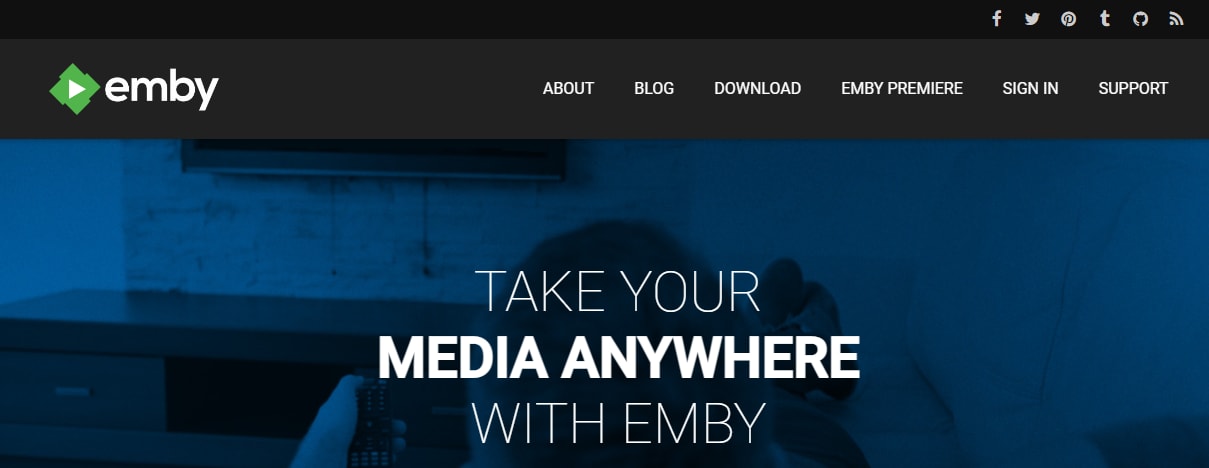
Passo 2: Você verá a opção Download no menu principal. Clique nela e uma nova janela será aberta, mostrando diferentes versões do Emby para outros dispositivos. Clique na opção QNAP para baixar o Emby para o seu NAS da QNAP.
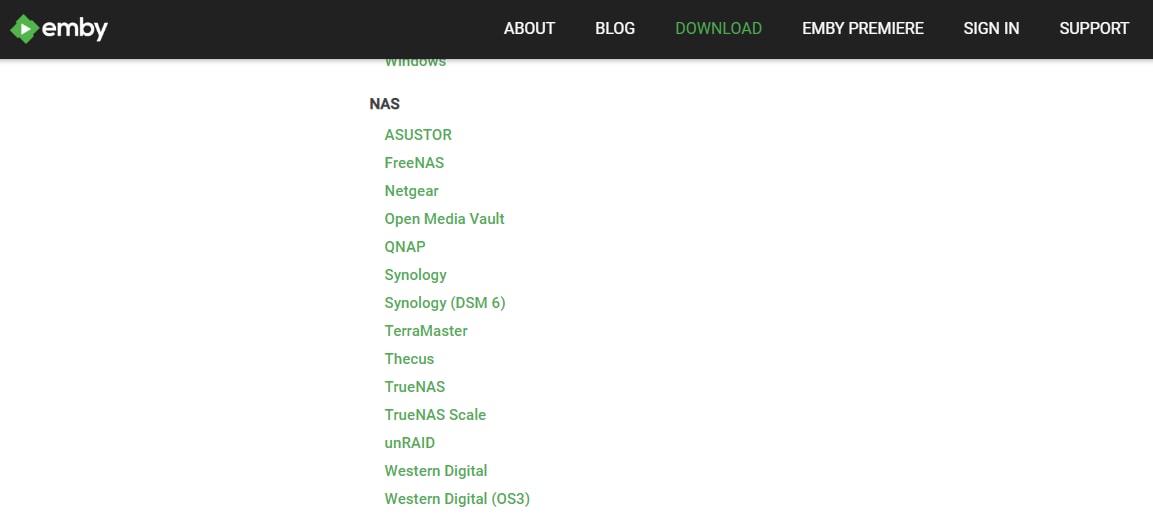
Passo 3: O Emby perguntará qual versão você deseja baixar para o seu NAS da QNAP. Você pode baixar a versão Emby de acordo com as especificações do seu QNAP.
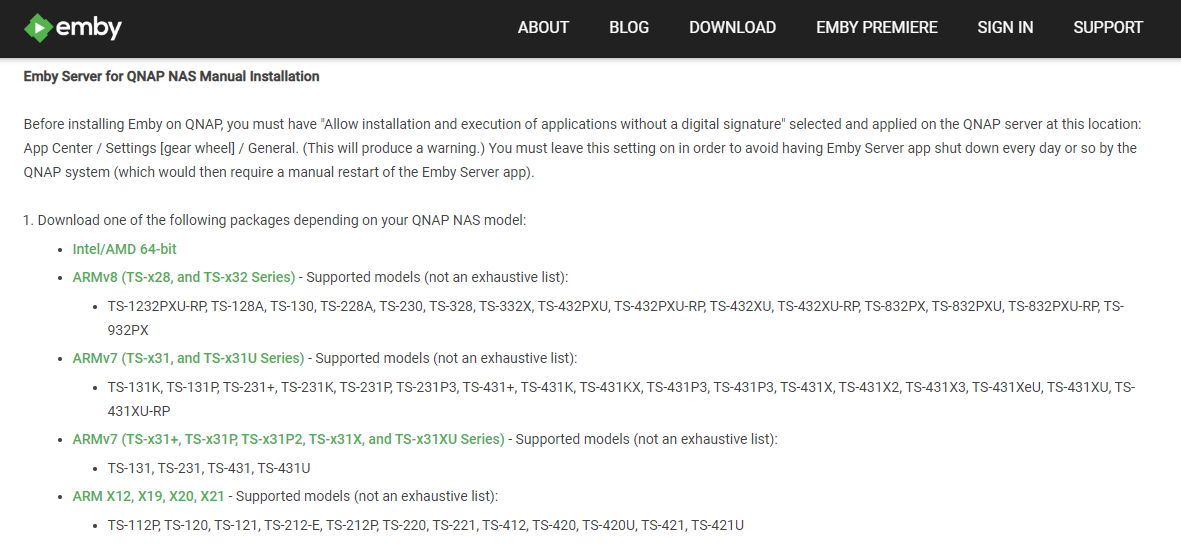
Passo 4: Agora, navegue até o seu QNAP e abra o App Center no seu dispositivo NAS.

Passo 5: Você pode ver a opção Instalar manualmente no canto superior direito. Clique nesta opção para navegar manualmente e instalar o Emby.
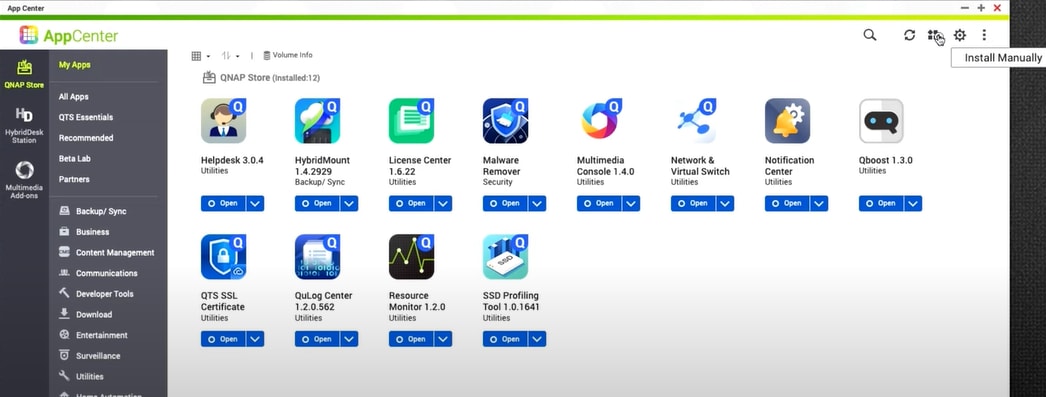
Passo 6: O App Center irá mostrar a configuração do Emby baixada automaticamente quando você clicar em Instalar manualmente. Marque a configuração do servidor Emby e clique em Abrir para instalar o Emby em seu QNAP. A instalação levará alguns minutos.
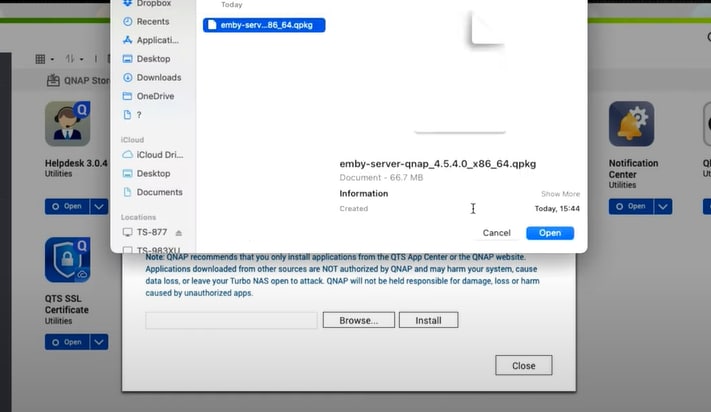
Configurando o Emby no QNAP
Você deve executar alguns passos básicos após a instalação para configurar o servidor Emby em seu NAS da QNAP. Aqui estão os passos detalhados:
Passos operacionais:
Passo 1: Uma janela de boas-vindas será aberta, solicitando que você escolha o idioma de sua preferência.
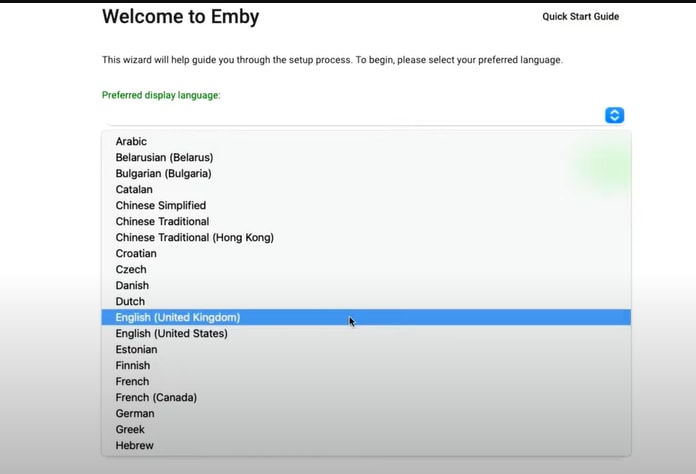
Passo 2: Se você não tiver uma conta do Emby, crie na interface do Emby. Por outro lado, você pode vincular uma conta pré-existente, se tiver uma.
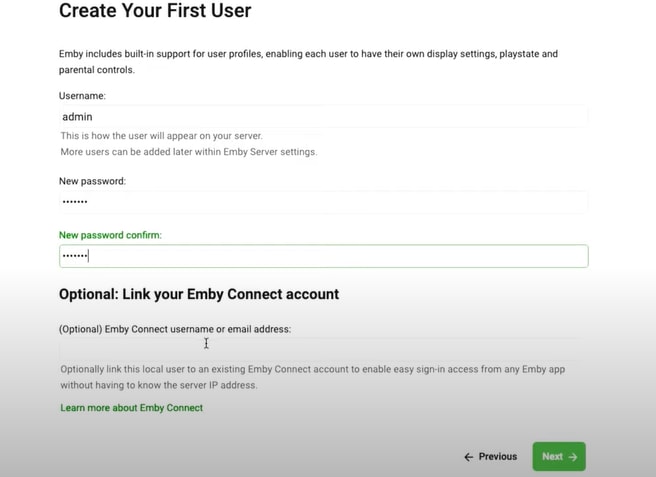
Passo 3: Agora, você pode configurar sua Biblioteca de Mídia clicando na opção +Nova Biblioteca.
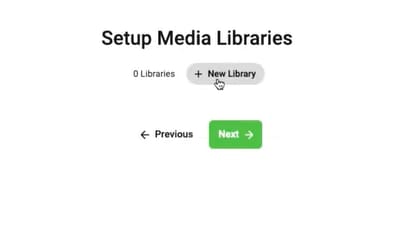
Passo 4: Para finalizar o processo de criação da Biblioteca, preencha as informações necessárias, como tipo de conteúdo, idioma dos metadados, etc.

Passo 5:Quando terminar, a janela de progresso será aberta, informando sobre a conclusão da configuração. Clique em Concluir para começar a usar o Emby em seu NAS da QNAP.
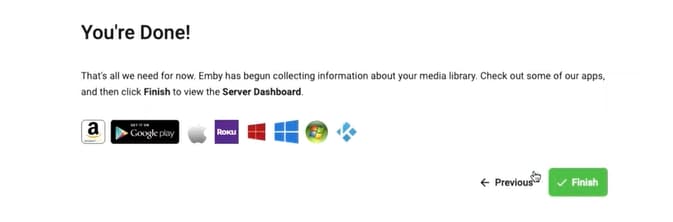
Passo 6: O painel esquerdo do QNAP Emby exibirá detalhes sobre sua conta Emby, bibliotecas, temas e outras configurações. Você pode gerenciar suas configurações usando as opções do painel esquerdo.
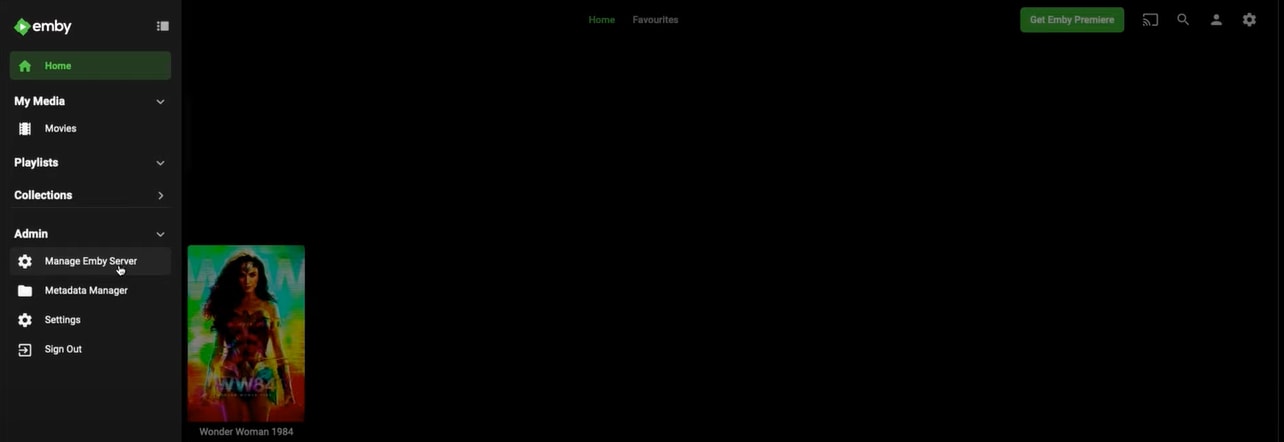
Parte 3. Emby e a plataforma alternativa Plex - que você deve escolher para seu servidor de mídia
Vários aplicativos de servidor de mídia estão disponíveis no mercado para estabelecer NAS da QNAP como uma plataforma de streaming multimídia, dos quais dois são altamente eminentes, Plex e Emby. Realizamos uma comparação direta de ambos os serviços para que você possa descobrir rapidamente qual é o melhor para o seu QNAP.
Parâmetro |
Emby |
Plex |
| Instalação | Um pouco difícil porque você não encontrará o Emby no App Center da QNAP | Relativamente fácil porque o Plex está disponível no App Centre da QNAP |
| Interface de usuário | Relativamente menos amigável | Mais fácil de usar |
| Características | Recursos mais flexíveis e fáceis de personalizar | Os recursos são numerosos, mas sua personalização é um pouco difícil |
| Aplicações cliente | Não disponível | Disponível |
| Reprodução | Oferece informações de reprodução aos usuários sobre a mídia que estão assistindo | Esse recurso não está disponível no Plex |
| Preços | Possui uma versão gratuita e três planos pagos: Mensal: $ 4,99 Anual: $ 54 Assinatura vitalícia: $ 119 |
O Plex também possui uma versão gratuita e três planos pagos: Mensal: $ 4,99 Anual: $ 39 Assinatura vitalícia: $ 119 |
Plex e Emby fornecem serviços excelentes para streaming de multimídia em redes baseadas em NAS. Embora ambos os aplicativos tenham vantagens e desvantagens, escolher qualquer um deles como o servidor de mídia dos seus sonhos é uma escolha totalmente pessoal. Em resumo, podemos afirmar que o Plex está mais inclinado a criar uma experiência amigável, enquanto o Emby é mais personalizável em seus recursos.
Parte 4. Como recuperar seus dados de mídia de seu NAS da QNAP?
Juntamente com o streaming de conteúdo, você também pode baixar mídia e armazená-la em seu NAS da QNAP usando o Emby Server. No entanto, se o seu programa de TV ou filme favorito for excluído acidentalmente, não há motivo para se preocupar.
Você pode recuperar sua mídia perdida por meio de uma ferramenta de recuperação potente que permite a recuperação de dados do NAS. Nesse cenário, recomendamos o uso do Recoverit, o software mais autenticado, compatível com a recuperação do NAS da QNAP com resultados garantidos.

Por que consideramos o Recoverit a melhor solução para recuperação de dados de NAS?
Mais de 5.481.435 de pessoas já baixaram.
O Recoverit ajuda você a recuperar imagens, vídeos, documentos e outros tipos de arquivos perdidos ou excluídos do seu dispositivo NAS da QNAP de forma eficiente e segura.
Você pode usar o plano premium do Recoverit como uma avaliação gratuita. Ele tem uma garantia de devolução do dinheiro em 7 dias, caso você não goste de seus serviços.
Você pode recuperar dados em segundos com resultados certificados se o seu dispositivo sofrer exclusão, formatação, corrupção, ataques de vírus ou travamentos inesperados.
O Recoverit suporta digitalização avançada de NAS, tornando a recuperação do NAS da QNAP conveniente e rápida.
Ele contém um recurso avançado de recuperação de vídeo que pode digitalizar e reunir fragmentos de vídeo automaticamente para restaurar seus arquivos de vídeo.
Passos operacionais:
Passo 1: Abra o programa Recoverit Data Recovery em seu computador após o download.
Passo 2: Clique na opção "NAS e Linux" no painel esquerdo da interface principal.
Para Windows XP/Vista/7/8/10/11
Para macOS X 10.10 - macOS 13
Passo 3: Agora, clique no botão Recuperação de NAS e o Recoverit começará a procurar os dispositivos NAS para restaurar os dados.

Passo 4: O Recoverit exibirá a lista de todos os dispositivos NAS da QNAP abaixo da opção Servidores NAS.
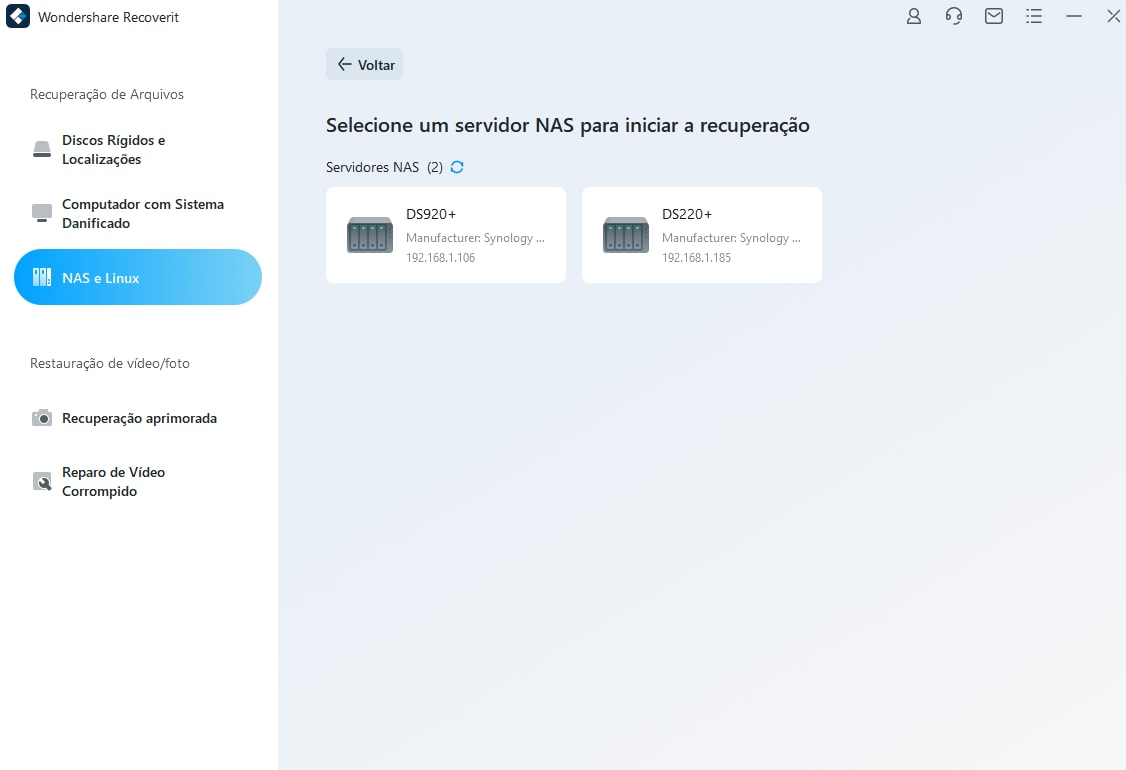
Passo 5: Especifique o dispositivo NAS para iniciar a recuperação.
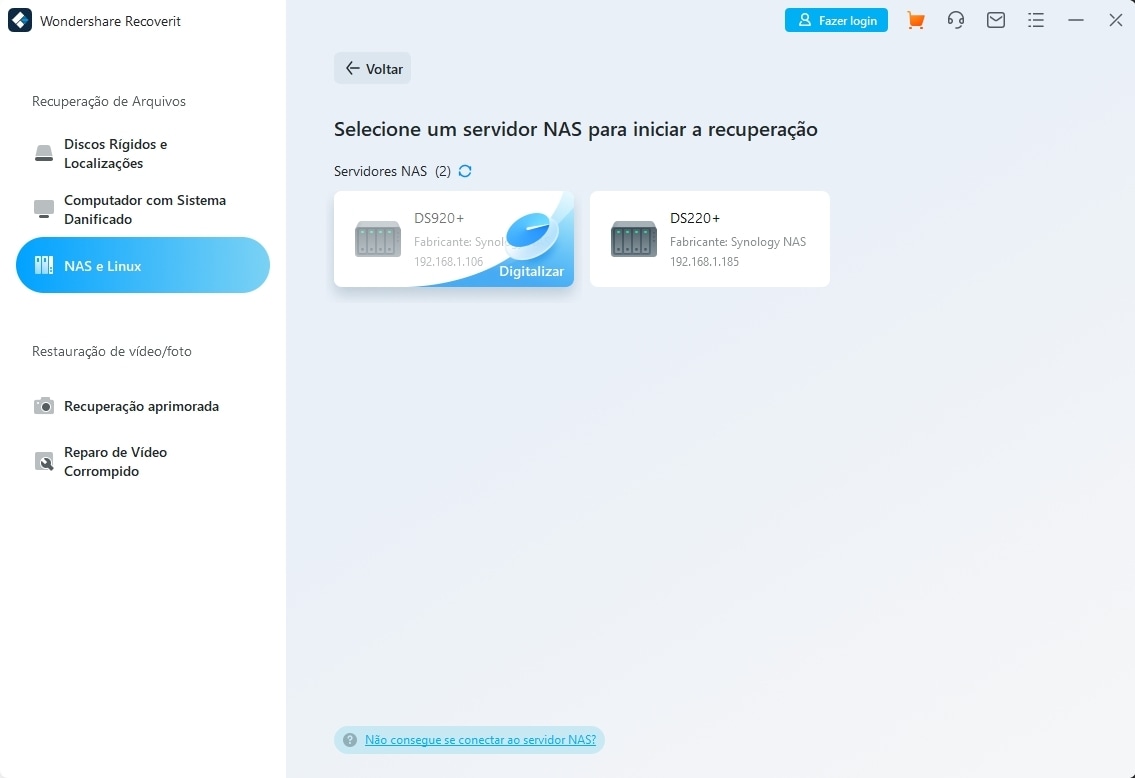
Passo 6: Preencha os detalhes e clique no botão Conectar para estabelecer uma conexão remota.
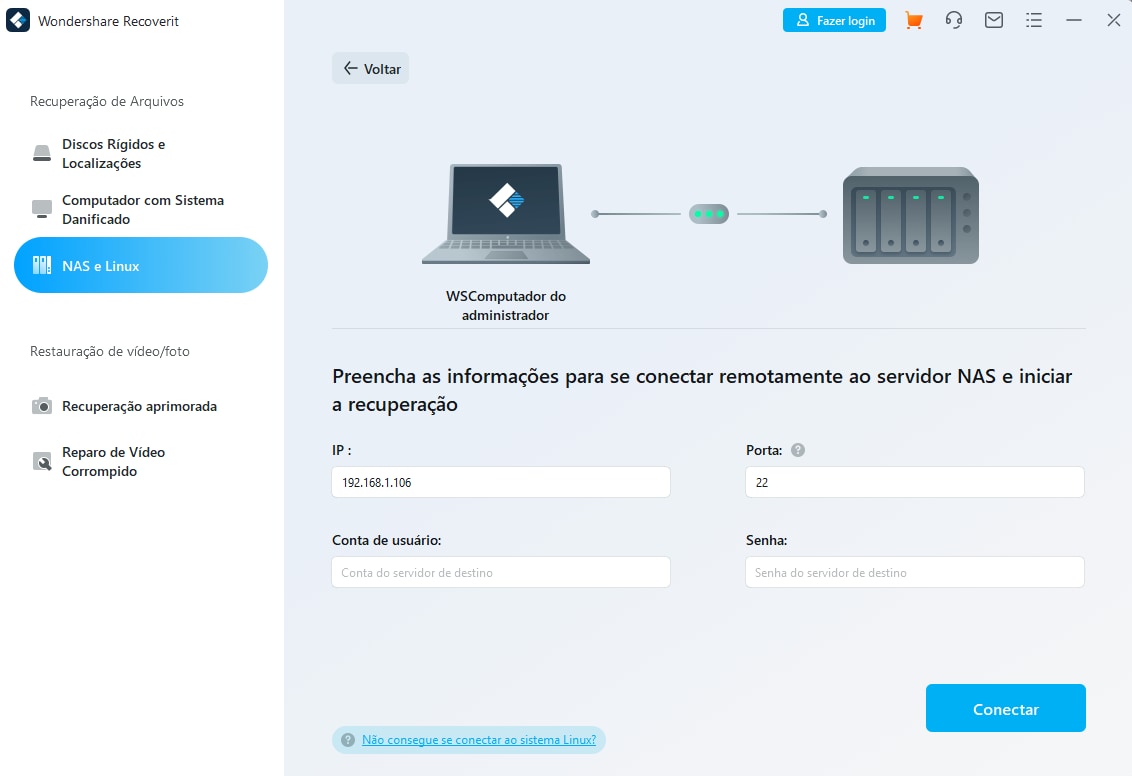
Passo 7: Após o desenvolvimento da conexão, o Recoverit iniciará a verificação de arquivos excluídos no dispositivo NAS especificado.
Passo 8: Pré-visualize a mídia digitalizada para identificar os dados que deseja recuperar.

Passo 9: Clique no botão Recuperar para recuperar os arquivos excluídos após a pré-visualização.

Tutorial em vídeo sobre como recuperar arquivos do servidor NAS?
Para Windows XP/Vista/7/8/10/11
Para macOS X 10.10 - macOS 13
Conclusão:
Se você está procurando uma solução de streaming imbatível para o seu NAS da QNAP, vale a pena considerar o Emby Server. Carregado com inúmeros recursos e temas fascinantes, o servidor Emby tem sido a melhor escolha da maioria dos usuários da QNAP. Com base nisso, avaliamos minuciosamente o servidor Emby, seus recursos, desempenho, prós e contras, procedimento de configuração, análises de usuários e soluções alternativas.
Para Windows XP/Vista/7/8/10/11
Para macOS X 10.10 - macOS 13


